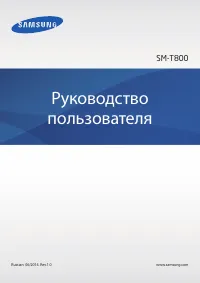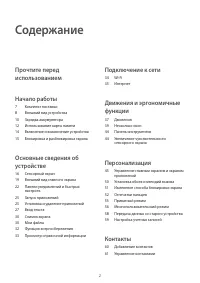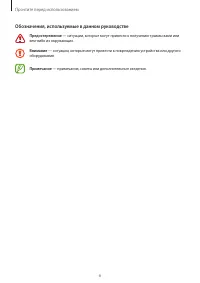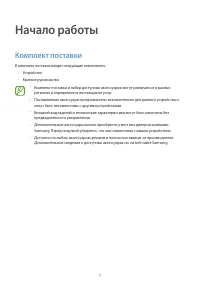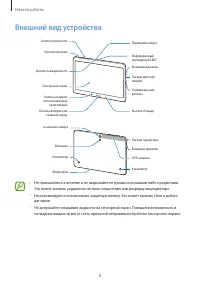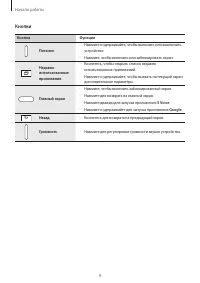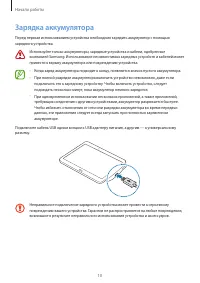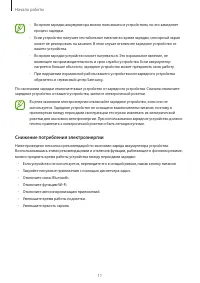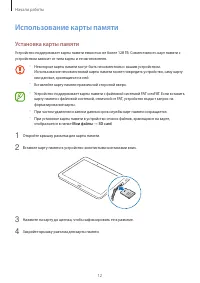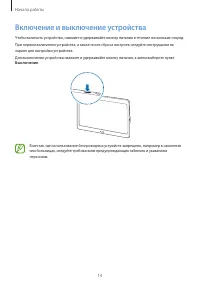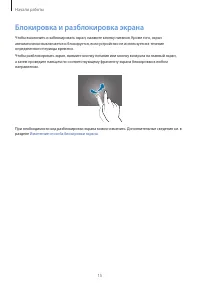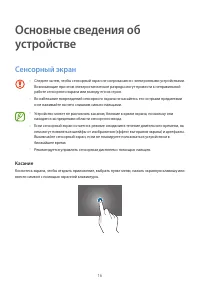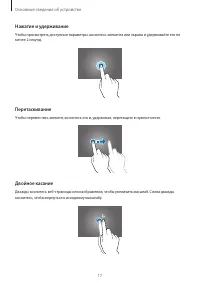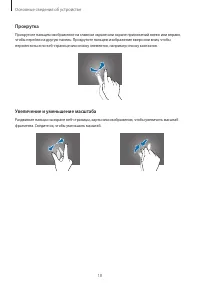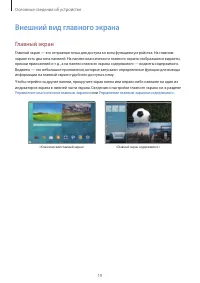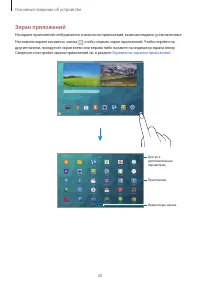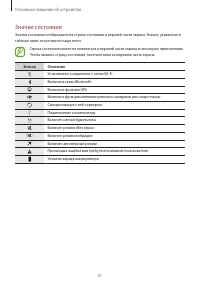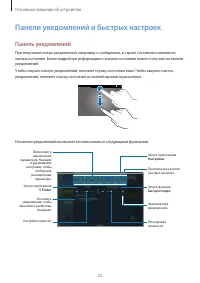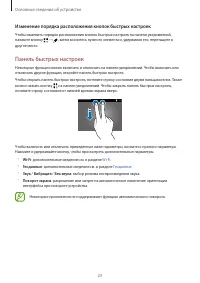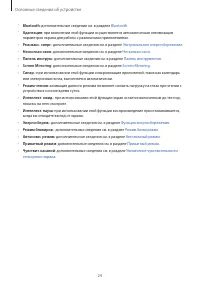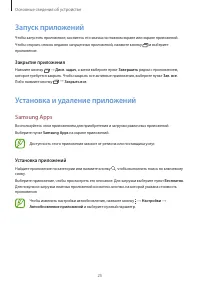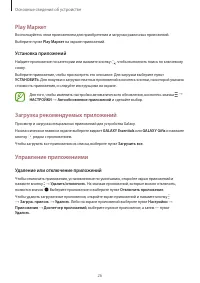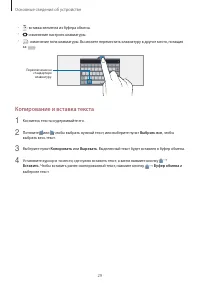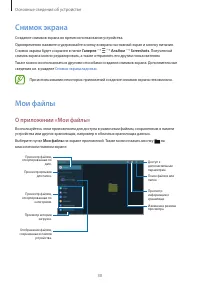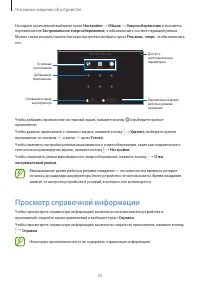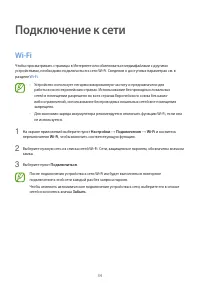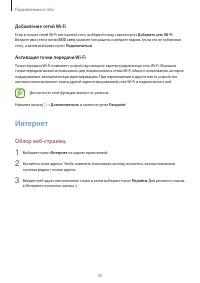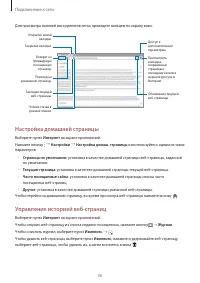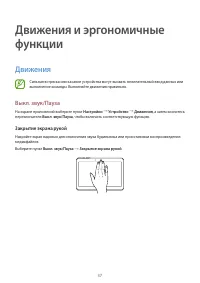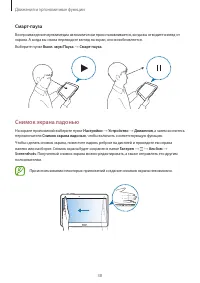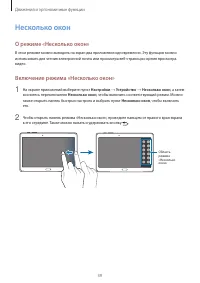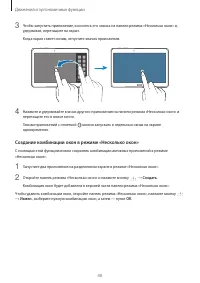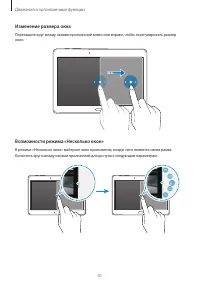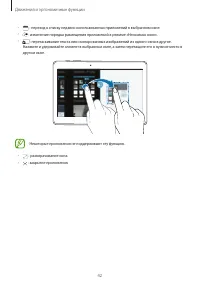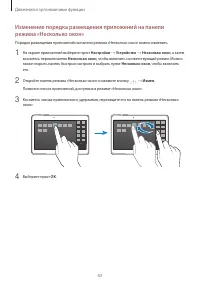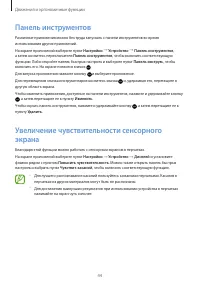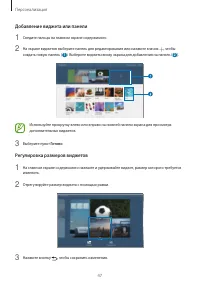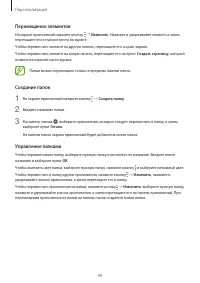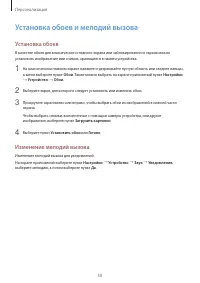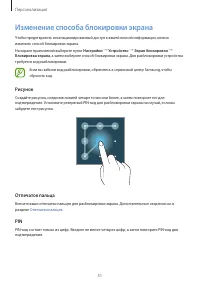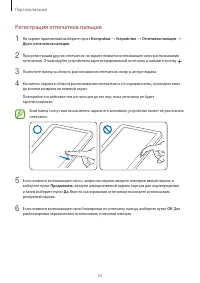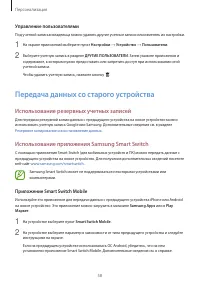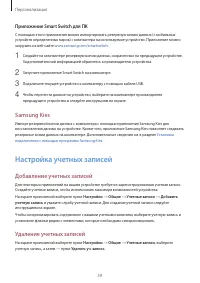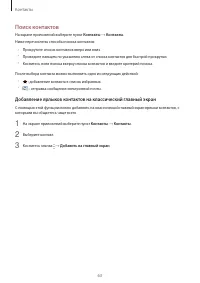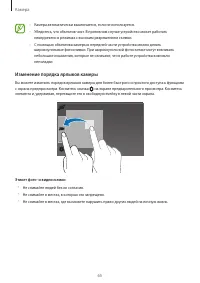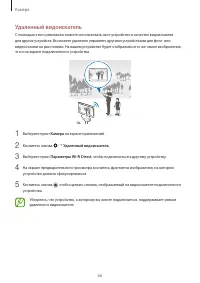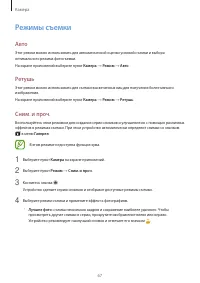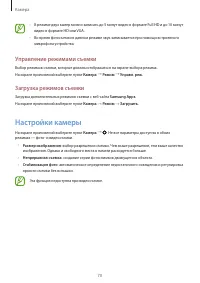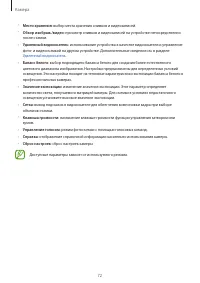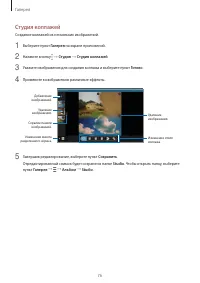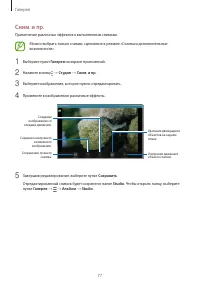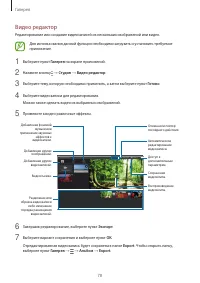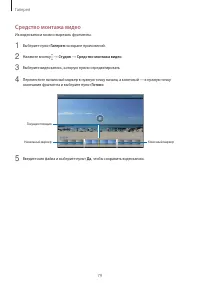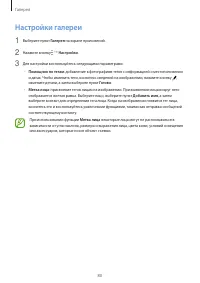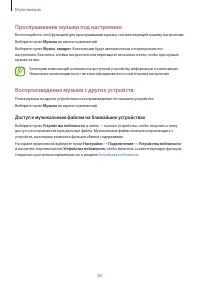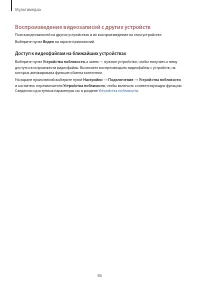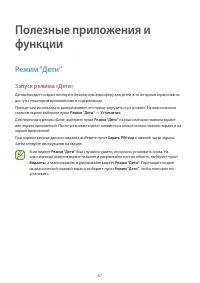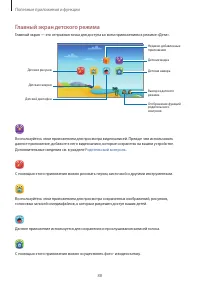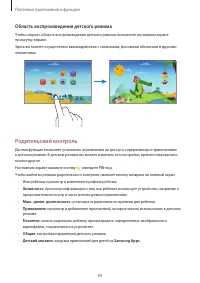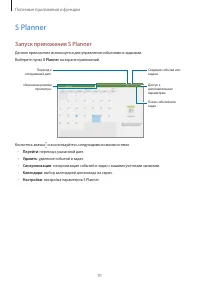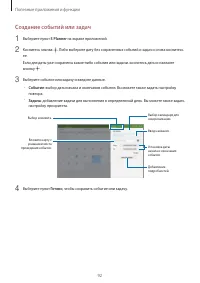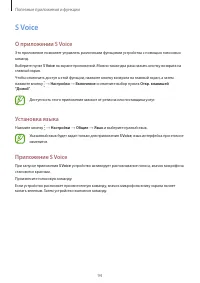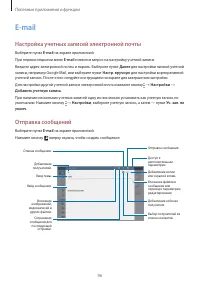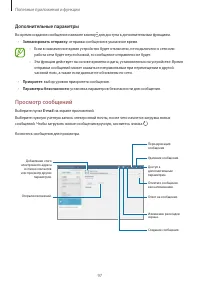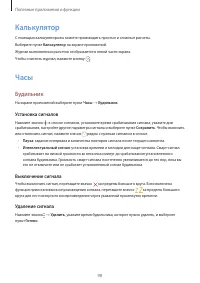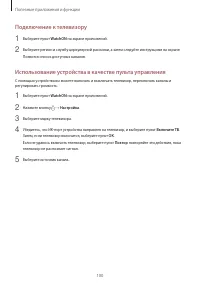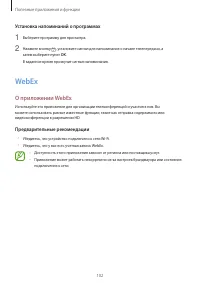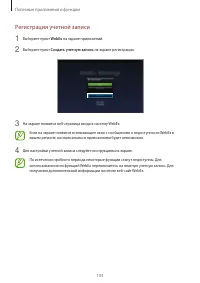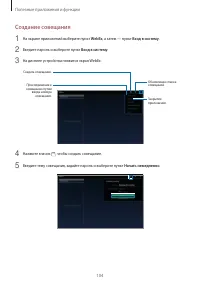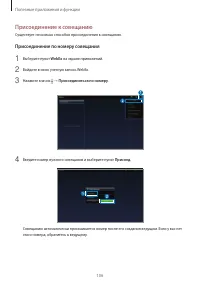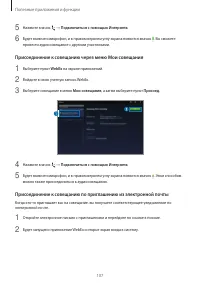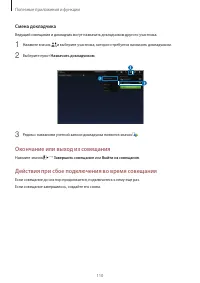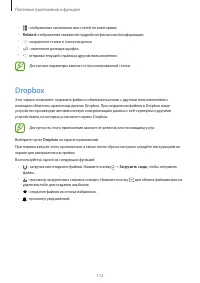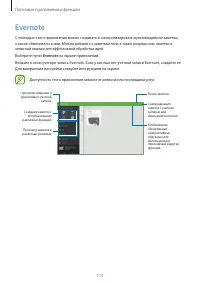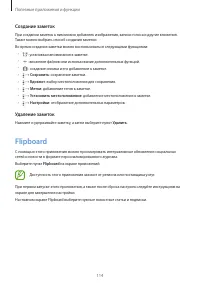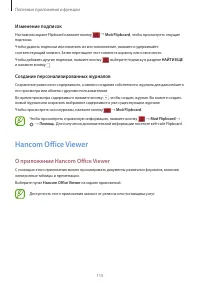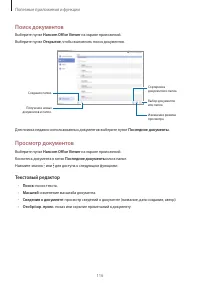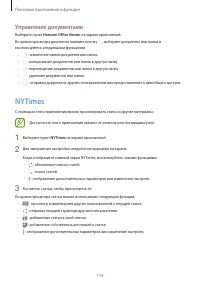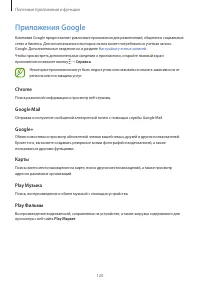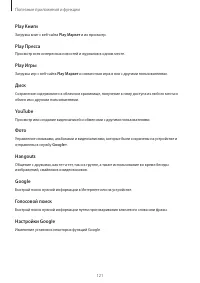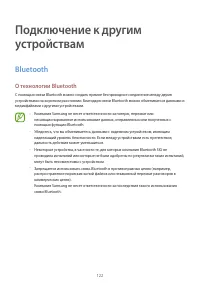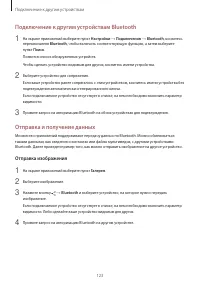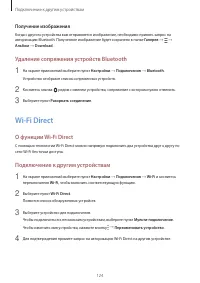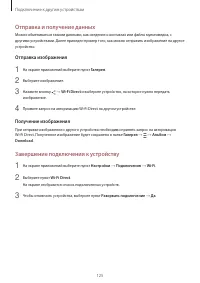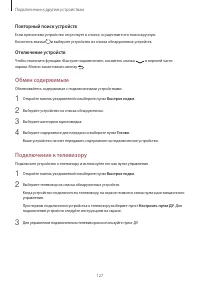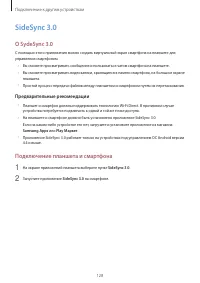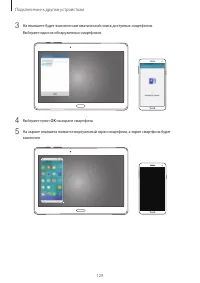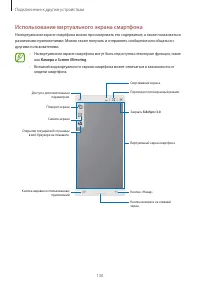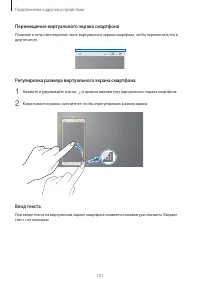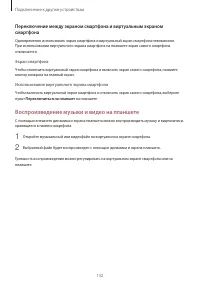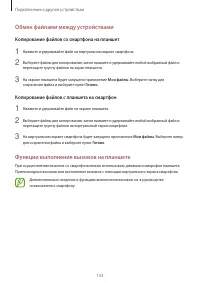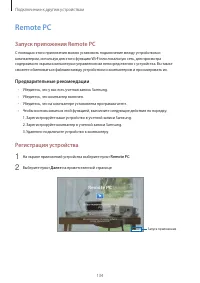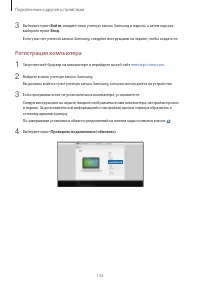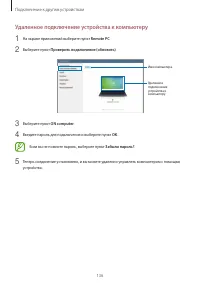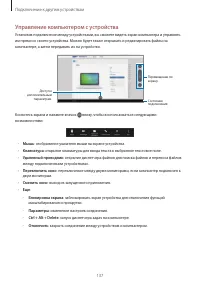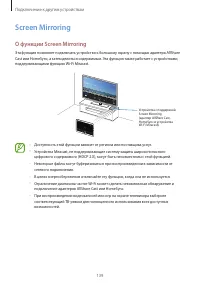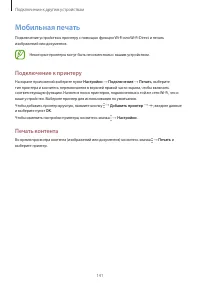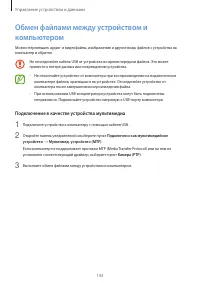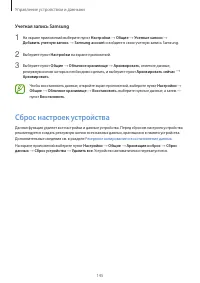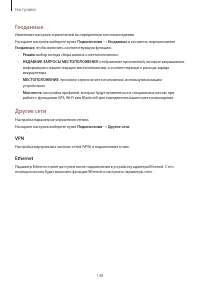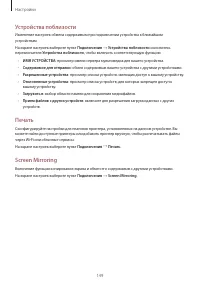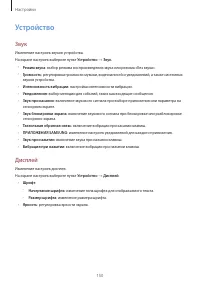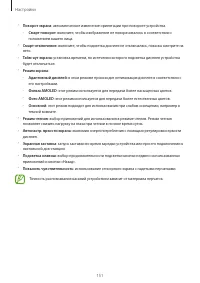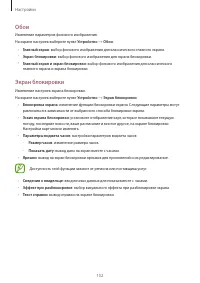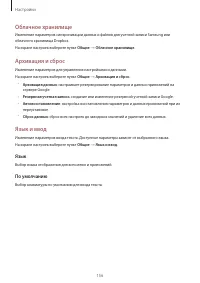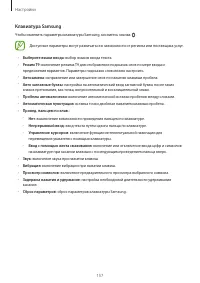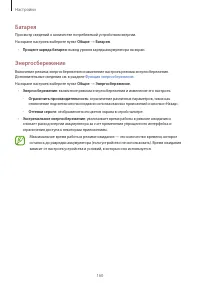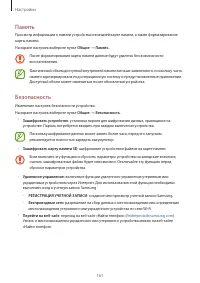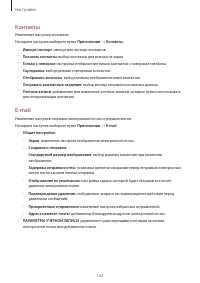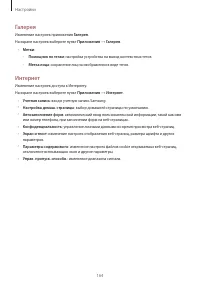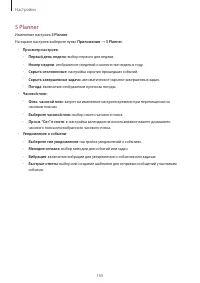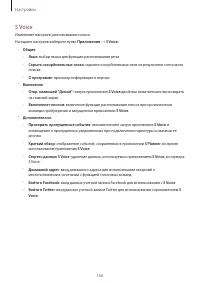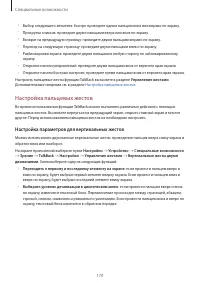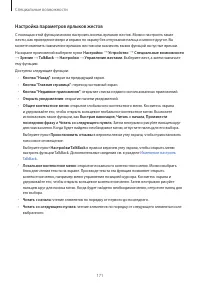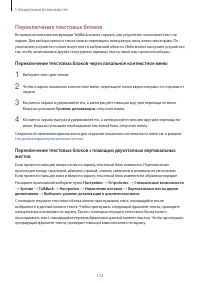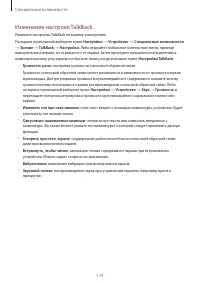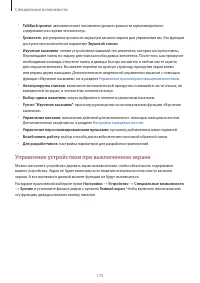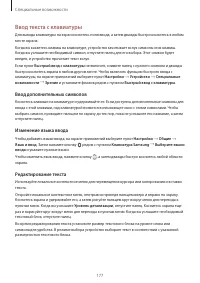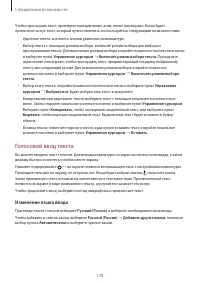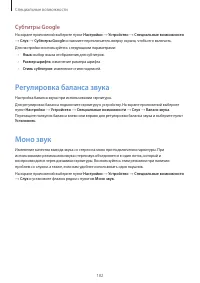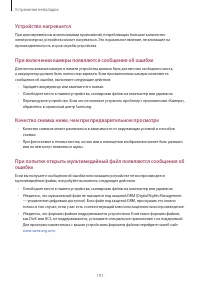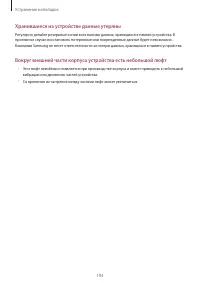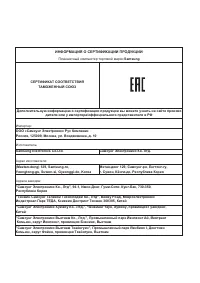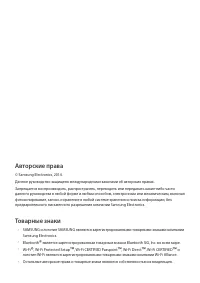Планшеты Samsung Galaxy Tab S 10.5» SM-T800 16Gb Wi-Fi Silver - инструкция пользователя по применению, эксплуатации и установке на русском языке. Мы надеемся, она поможет вам решить возникшие у вас вопросы при эксплуатации техники.
Если остались вопросы, задайте их в комментариях после инструкции.
"Загружаем инструкцию", означает, что нужно подождать пока файл загрузится и можно будет его читать онлайн. Некоторые инструкции очень большие и время их появления зависит от вашей скорости интернета.
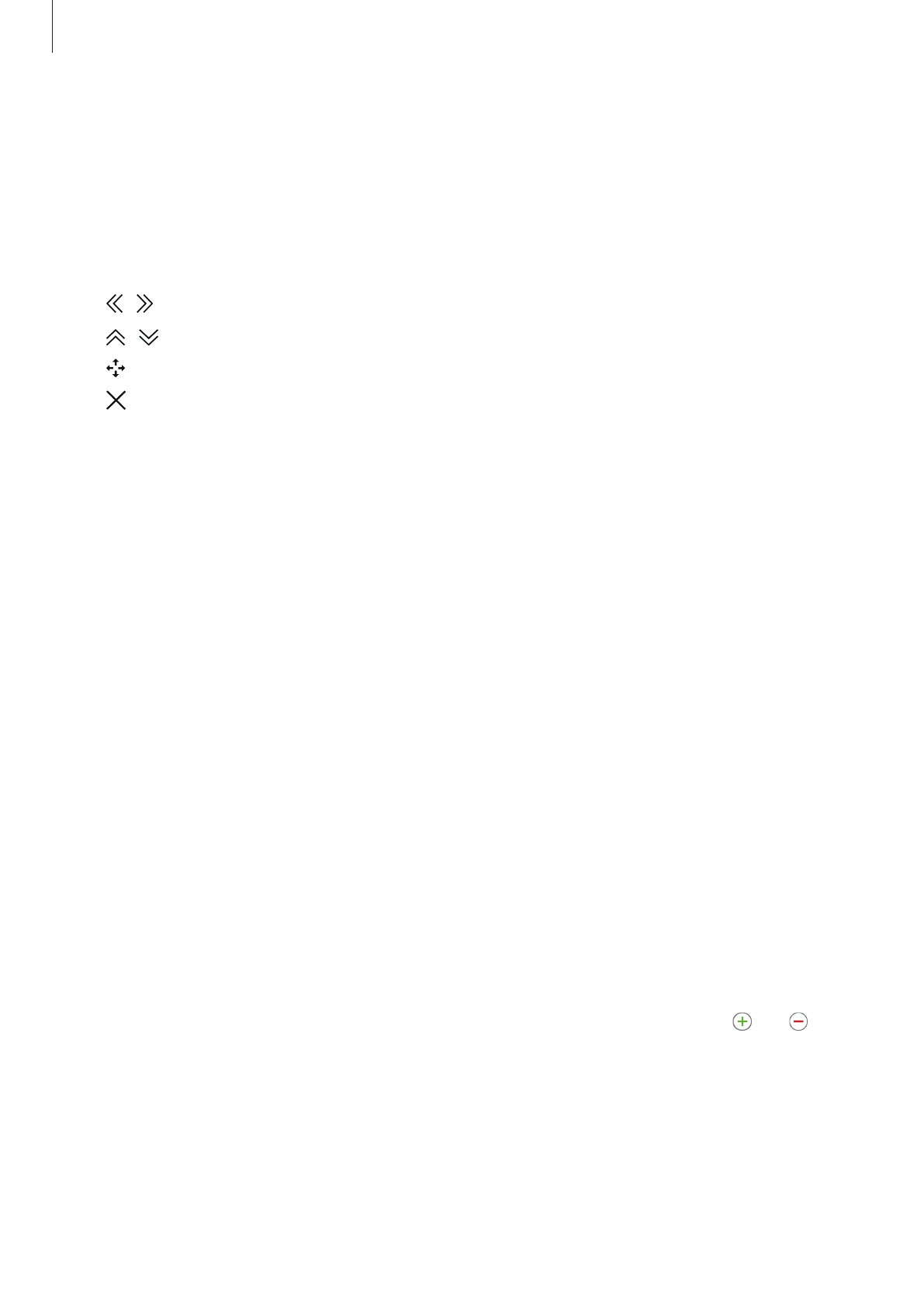
Специальные возможности
184
Управление курсором
Во вспомогательном меню выберите пункт
Курсор
. На экране появятся курсор и область, с
помощью которой можно им управлять. Можно управлять экраном с помощью небольших
перемещений пальца по сенсорной области. Проведите пальцем по сенсорной области, чтобы
переместить курсор. Для выбора элементов под курсором коснитесь экрана.
Для настройки воспользуйтесь следующими параметрами:
•
/ : выбрать элемент или прокрутить экран влево или вправо.
•
/ : прокрутить экран вверх или вниз.
•
: переместить область курсора в другое место.
•
: закрыть область курсора.
Чтобы изменить настройки курсора, откройте экран приложений, выберите пункт
Настройки
→
Устройство
→
Специальные возможности
→
Нарушение координации и взаимодействие
,
коснитесь переключателя
Вспомогательное меню
, чтобы включить соответствующую функцию,
выберите пункт
Вспомогательное меню
, а затем выберите нужные параметры в разделе
ПАРАМ.
СЕНС. ПАНЕЛИ/КУРСОРА
.
Улучшенные вспомогательные меню
Настройте отображение улучшенного вспомогательного меню для некоторых приложений.
Например, при запуске приложения
Галерея
во вспомогательном меню появятся функции поиска
и создания.
На экране приложений выберите пункт
Настройки
→
Устройство
→
Специальные возможности
→
Нарушение координации и взаимодействие
→
Вспомогательное меню
→
Assistant plus
,
коснитесь переключателя вверху экрана, чтобы включить соответствующую функцию, а затем
выберите нужные приложения.
Изменение вспомогательных меню
С помощью данной функции вы можете редактировать меню, которые вызываются через
вспомогательный ярлык.
На экране приложений выберите пункт
Настройки
→
Устройство
→
Специальные возможности
→
Нарушение координации и взаимодействие
, коснитесь переключателя
Вспомогательное
меню
, чтобы включить соответствующую функцию, выберите пункт
Вспомогательное меню
, а
затем выберите пункт
Правка
. Для добавления или удаления меню нажмите значок или .